教程介绍
Windows11虽然拥有黑白两种主题,不过很多朋友不知道怎么让系统根据时间自动切换Windows11界面黑白主题,其实我们只需要使用第三方软件就可以达成了。
设置方法
1、首先点开任务栏中的“开始菜单”
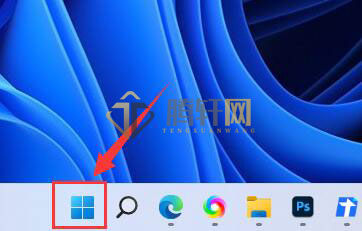
2、打开其中的“Microsoft Store”微软商店。
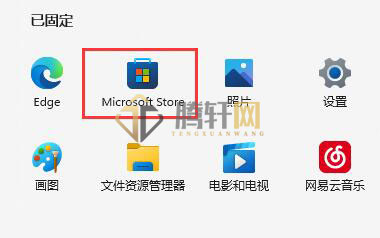
3、打开后在上方搜索并进入“Auto Dark Mode”应用。
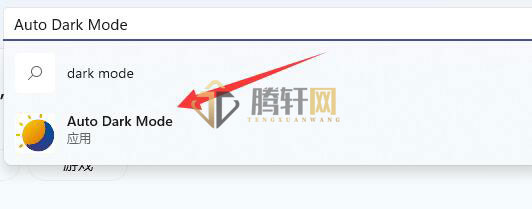
4、进入详情页后,点击其中的“安装”按钮。
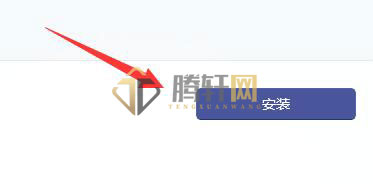
5、安装完成后,右键桌面空白处,打开“个性化”
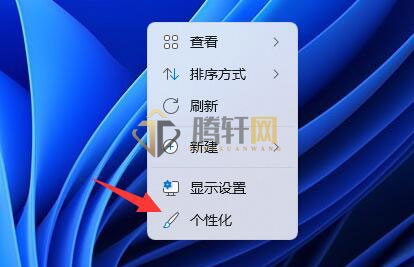
6、在其中就可以修改不同时间对应的主题模式了。
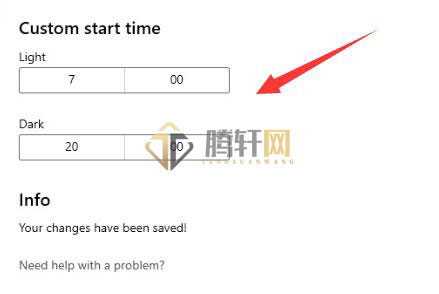
7、你还可以根据自己的喜好更改不同的显示模式。
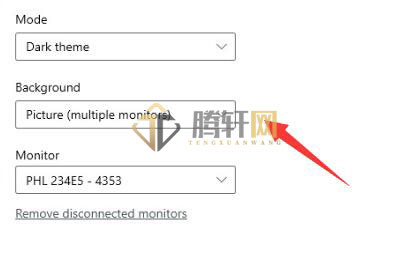
目前这款软件是免费下载使用的,大家快去试试自动更改系统主题吧。
以上本篇文章的全部内容了,感兴趣的小伙伴可以看看,更多精彩内容关注腾轩网www.tengxuanw.com







